0x00000099 INVALID_REGION_OR_SEGMENT - Cara Memperbaiki
5 menit Baca
Diperbarui pada
Baca halaman pengungkapan kami untuk mengetahui bagaimana Anda dapat membantu MSPoweruser mempertahankan tim editorial Baca lebih lanjut
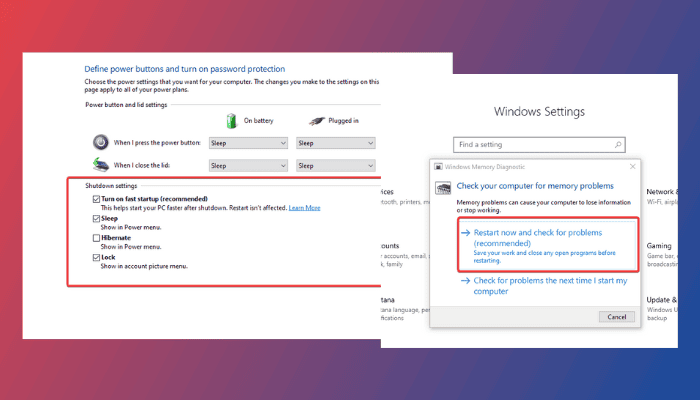
0x00000099 INVALID_REGION_OR_SEGMENT adalah kesalahan layar biru kematian (BSOD) yang terjadi setelah PC dimatikan secara tiba-tiba.
Di bawah, saya akan menjelaskan penyebab masalah ini dan membahas semua yang perlu Anda ketahui tentangnya. Saya juga akan membahas perbaikan dan solusi yang telah terbukti, jadi teruslah membaca.
Apa itu 0x00000099 INVALID_REGION_OR_SEGMENT?
0x00000099 INVALID_REGION_OR_SEGMENT adalah kesalahan BSOD yang menunjukkan ExInitializeRegion atau ExInterlockedExtendRegion dipanggil dengan serangkaian parameter yang tidak valid. Sebelum mati atau dimulai ulang secara tiba-tiba, pengguna akan mengalami sistem hang atau macet secara berkala.
Apa Penyebab 0x00000099 INVALID_REGION_OR_SEGMENT?
Penyebabnya berkisar dari kegagalan perangkat keras hingga komplikasi perangkat lunak:
- File sistem rusak
- Masalah kompatibilitas driver
- Kegagalan komponen perangkat keras
- Masalah penyimpanan atau memori
- Serangan malware
Cara Memperbaiki 0x00000099 INVALID_REGION_OR_SEGMENT
1. Putuskan Sambungan Periferal Perangkat Keras
Lepaskan perangkat keras atau komponen apa pun yang terhubung secara eksternal ke komputer, seperti printer, mouse, atau keyboard.
2. Lakukan Pembersihan Disk
Pembersihan Disk akan membantu menghapus file sementara yang tidak perlu yang mungkin menyebabkan kesalahan 0x00000099 INVALID_REGION_OR_SEGMENT.
1. tekan Tombol Windows + R untuk membuka kotak dialog Windows Run.
2. Mengetik cleanmgr di bidang teks dan klik OK .
3. Dari prompt yang dihasilkan, Disk Cleanup akan menghitung berapa banyak ruang yang dapat Anda kosongkan di “C:".
4. Di bawah File untuk dihapus bagian, pilih Berkas sementara, dan Temporary Internet Files.
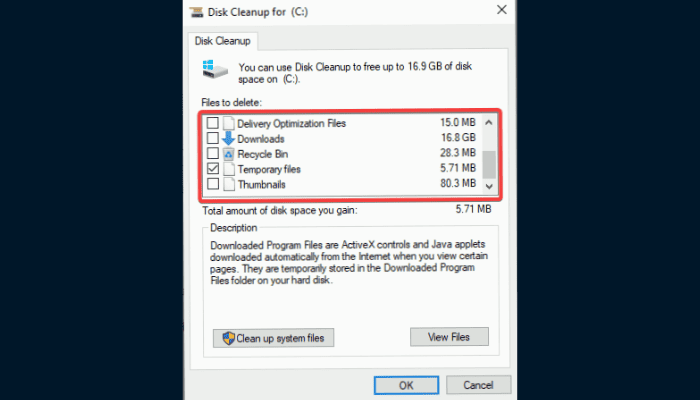
5. Klik pada OK tombol untuk menghapus file sementara secara permanen.
6. Klik Hapus File untuk mengkonfirmasi keputusan untuk membersihkan.
7. Proses pembersihan akan dimulai. Setelah selesai, restart komputer.
3. Gunakan Alat Diagnostik Memori Windows
Tergantung pada hasil diagnosis, Anda mungkin diminta untuk membersihkan dan menginstal ulang RAM di komputer Anda.
1. tekan Tombol Windows + I untuk membuka Pengaturan.
2. Ketik "ingatan” di kotak pencarian di bagian atas jendela.
3. Memilih Mendiagnosa masalah memori komputer Anda.
4. Memilih Mulai ulang sekarang dan periksa masalah (disarankan).
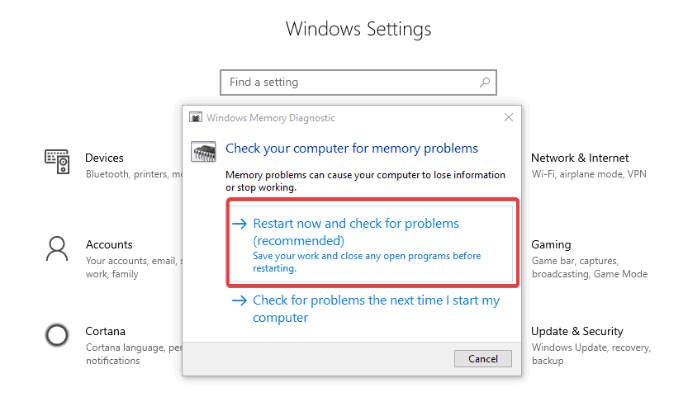
5. Komputer kemudian akan restart untuk memulai proses diagnosis.
6. Tes ini dalam dua tahap. Setelah itu, sistem akan restart kembali.
7. Hasil diagnosis akan tersedia di area notifikasi baki sistem. Jika tidak ada masalah yang terdeteksi, maka RAM berfungsi dengan baik.
4. Pecahkan masalah RAM
Modul RAM yang rusak dapat menyebabkan 0x00000099 INVALID_REGION_OR_SEGMENT. Anda harus membersihkan modul atau mengubahnya untuk memperbaiki masalah.
Anda mungkin memerlukan bantuan teknisi komputer berpengalaman untuk menghindari komplikasi lebih lanjut.
5. Hapus Instalasi Aplikasi Terbaru
1. tekan Tombol Windows + R untuk membuka kotak dialog Jalankan.
2. Mengetik appwiz.cpl di bidang teks, lalu klik OK.
3. Ketika Program dan Fitur jendela terbuka, cari aplikasi yang dicurigai.
4. Klik kanan padanya dan pilih Uninstall.

5. Ikuti petunjuk di layar untuk menyelesaikan proses.
6. Restart komputer.
6. Nonaktifkan atau Hapus Driver Bermasalah
1. tekan Tombol Windows + R untuk membuka kotak dialog Jalankan.
2. Mengetik devmgmt.msc di bidang teks, lalu klik OK .
3. Itu device Manager jendela akan terbuka, lalu cari driver yang dicurigai.
4. Klik kanan padanya dan pilih Nonaktifkan perangkat.
5. Nyalakan kembali komputer Anda setelahnya untuk mengonfirmasi bahwa masalahnya telah teratasi.
6. Kembali ke daftar pengemudi device Manager.
7. Klik kanan pada driver, lalu pilih Copot perangkat untuk menghapusnya sepenuhnya dari komputer Anda.
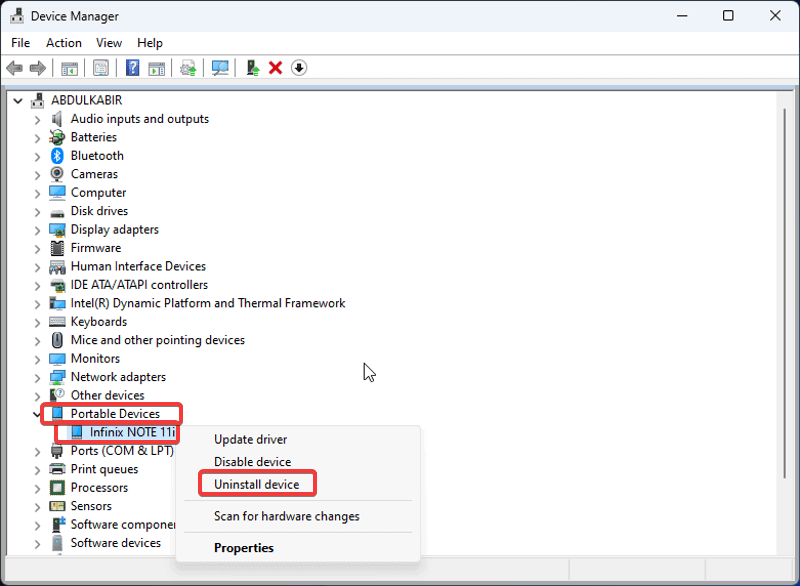
8. Centang “Hapus perangkat lunak driver dari perangkat ini”, lalu klik Uninstall .
Restart komputer Anda sesudahnya.
7. Nonaktifkan Boot Startup Cepat
1. Klik kanan pada file ikon baterai dan pilih Power Options.
2. Klik di "Pilih apa tombol power tidak” opsi di sisi kiri atas layar.
3. Klik Yang memiliki Ubah Saat ini tidak tersedia untuk memungkinkan Anda mengedit opsi.
4. Nonaktifkan “Hidupkan startup cepat (dianjurkan)" pilihan.
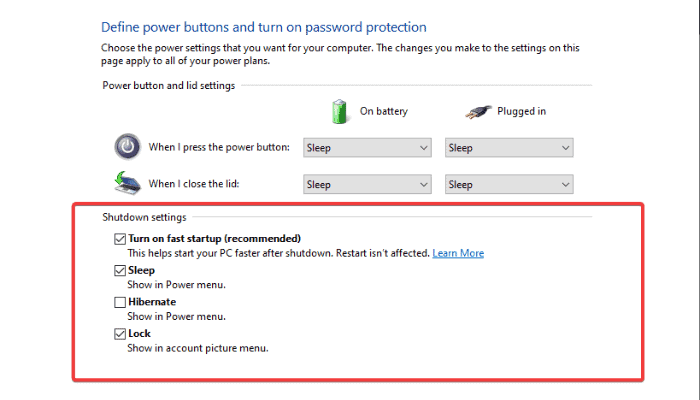
5. Klik Simpan perubahan.
8. Pindai Malware
1. Klik pada Start menu, Jenis Keamanan Windowsy, dan pukul Enter untuk membukanya
2. Navigasi ke Perlindungan virus dan ancaman.
3. Klik Scan cepat untuk memulai pemeriksaan keamanan.
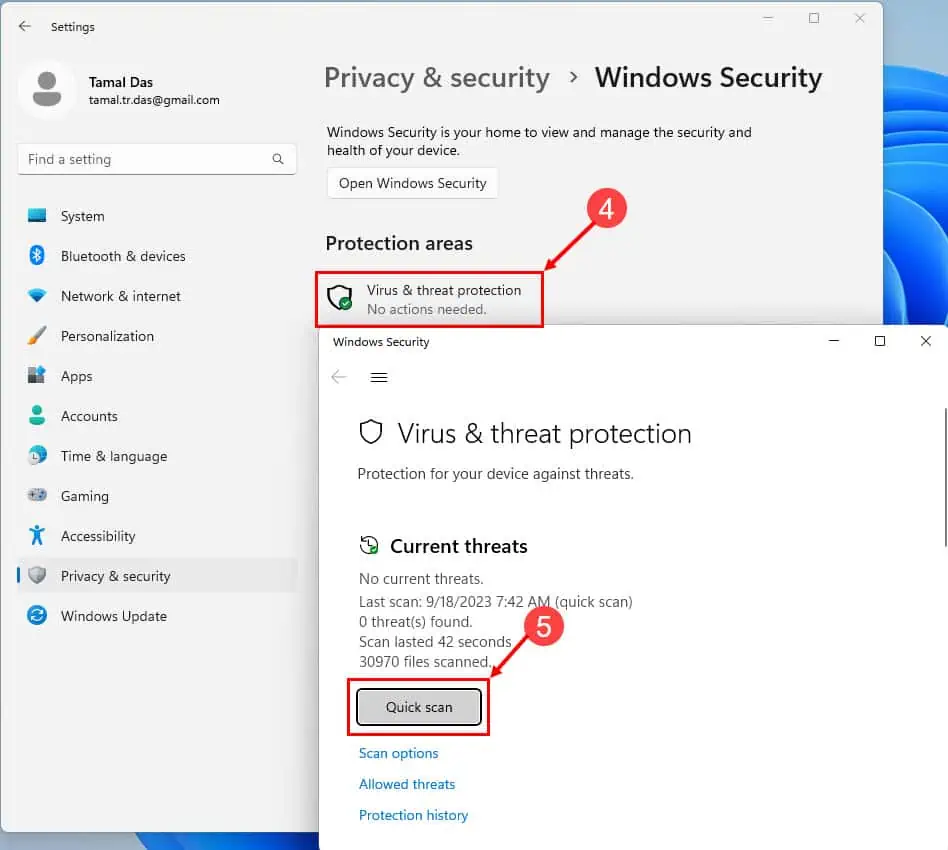
4. Pemindai akan memeriksa ancaman keamanan dan juga merekomendasikan tindakan terhadapnya.
9. Gunakan Pemulihan Sistem
Anda dapat menggunakan Pemulihan Sistem untuk mengembalikan komputer ke keadaan sebelumnya ketika tidak ada masalah dengan kesalahan ini.
1. tekan Tombol Windows + L untuk membuka layar masuk.
2. tekan perubahan kunci saat Anda mengklik Daya > Restart > Tetap mulai ulang.
3. Komputer kemudian akan restart di Windows Recovery Environment (MenangRE).
4. Klik memecahkan > Advanced Opsi > System mengembalikan.

5. Ikuti petunjuk di layar untuk menyelesaikan proses.
10. Perbarui Windows
Pembaruan Windows dapat memperbaiki bug dan meningkatkan kinerja sistem.
1. tekan Tombol Windows + I untuk membuka Pengaturan Windows.
2. Navigasi ke Update & Security.
3. Klik di "Periksa pembaruan"Tombol.

Baca Juga:
- 0x000000A2 MEMORY_IMAGE_CORRUPT [7 Perbaikan yang Diuji]
- 0x00000098 END_OF_NT_EVALUATION_PERIOD – Perbaikan Sederhana
Kesimpulan
Itu saja tentang cara memperbaiki kesalahan BSOD 0x00000099 INVALID_REGION_OR_SEGMENT di komputer Windows Anda. Perhatikan bahwa penyebab masalahnya bisa jadi salah satu faktor yang disebutkan di atas. Oleh karena itu, Anda mungkin diminta untuk mencoba berbagai solusi untuk mengatasi masalah tersebut. Semoga beruntung!









forum pengguna
Pesan 0